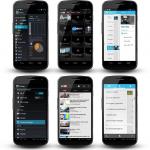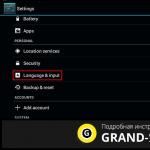ანდროიდი პოპულარული სისტემაა, იგი გამოიყენება არა მხოლოდ სმარტფონებზე, არამედ პლანშეტებზე, ნეტბუქებსა და ელექტრონულ რეიდერებზე; ის გამოიყენება ციფრულ ფლეერებსა და სათამაშო კონსოლებში, ამ სისტემაზე არის მაჯის საათები და სათვალეებიც კი. უახლოეს მომავალში ის ტელევიზორებსა და მანქანებს კვებავს.
რა თქმა უნდა, ყველა ეს გაჯეტი ბევრად უფრო მოსახერხებელია გამოსაყენებლად, თუ ინტერფეისი რუსიფიცირებულია.
ანდროიდზე ენის შეცვლა მარტივია, თქვენ უბრალოდ უნდა აირჩიოთ "ენები და კლავიატურები" პარამეტრებში და დააწკაპუნოთ ზედა "ენებზე" პუნქტზე. სიაში, რომელიც გამოჩნდება, აირჩიეთ "რუსული (რუსეთი)".
იმ შემთხვევაში, როდესაც რუსული არ არის ხელმისაწვდომი ენების სიაში, საჭიროა Android სისტემის რუსიფიკაცია. ამ გზით შეგიძლიათ მიიღოთ როგორც რუსული კლავიატურის განლაგება, ასევე ოპერაციული სისტემის ინტერფეისი რუსულ ენაზე.
პროცედურა დამოკიდებული იქნება Android-ის რომელი ვერსიაა დაინსტალირებული თქვენს სმარტფონზე ან ტაბლეტზე. სტატიის ბოლოს ვიდეო გვიჩვენებს, თუ რამდენად მარტივად შეიძლება ამის გაკეთება. მოდით უფრო ახლოს მივხედოთ, თუ 4.1.x (ან უფრო დაბალი), მაშინ Android-ის რუსიფიკაცია შემდეგნაირად მიმდინარეობს:
- ჩამოტვირთეთ კრეკი „MoreLocale 2“ Google Play-დან https://play.google.com/store/apps/details?id=jp.co.c_lis.ccl.morelocale.
- გამოჩნდება ფანჯარა, დააწკაპუნეთ "Custom Locale".
- შემდეგ ფანჯარაში აირჩიეთ "ISO".
- აირჩიეთ "რუსული" სიიდან, რომელიც იხსნება.
- "ქვეყნის" მოპირდაპირე ველში აირჩიეთ "რუსეთის ფედერაცია"
- დასადასტურებლად დააჭირეთ ღილაკს "Set".
ეს საკმარისია იმისთვის, რომ სისტემა მთლიანად რუსიფიცირებული იყოს.
ახალი ვერსიებისთვის (4.2 და უფრო მაღალი) ეს საკმარისი არ არის; დამატებულია კონფიგურაციის რედაქტირების აკრძალვა. მხოლოდ სპეციალური ბზარის დაყენება არ იქნება საკმარისი, საჭიროა კონსოლთან მუშაობა.
როგორ დავაყენოთ რუსული ენა ანდროიდზე ADB აპლიკაციის გამოყენებით? მისი ჩამოტვირთვა შესაძლებელია ინტერნეტიდან და დაინსტალირება თქვენს კომპიუტერში. შემდეგ შეგიძლიათ დაუკავშიროთ მას სმარტფონი ან პლანშეტი და დაამუშავოთ ისინი.
Android-ის 4.2 და უფრო მაღალი ვერსიების რუსიფიკაციისთვის გჭირდებათ:
- დააინსტალირეთ იგივე კრეკი „MoreLocale 2“ თქვენს Android მოწყობილობაზე.
- ჩამოტვირთეთ „ADB“ პროგრამა, დააინსტალირეთ იგი სახლის კომპიუტერზე შემდეგნაირად: თქვენ უნდა დააკავშიროთ თქვენი ტელეფონი, როგორც SD ბარათი, დააკოპიროთ ADB.rar არქივი თქვენს კომპიუტერში, ამოალაგოთ და გაუშვით adb_install.bat ან exe პროგრამა, რომელიც დააინსტალირებს ADB-ს. თქვენს კომპიუტერზე (Windows-ისთვის). შემდეგ ADB Master-ში აირჩიეთ ADB Location გზა, მაგალითად, C:\adb\adb_win_v1.0.26
- Იქ უნდა იყოს . თუ ისინი იქ არ არის, თქვენ უნდა ჩამოტვირთოთ და დააინსტალიროთ ისინი.
- თქვენს Android მოწყობილობაზე გადადით "პარამეტრები", "დეველოპერებისთვის", "USB გამართვა". Tick.
- შეაერთეთ მოწყობილობა კომპიუტერთან. ჩართეთ ბრძანების ხაზი და დაწერეთ:
- cd c:\adb – ეს ბრძანება გახსნის საქაღალდეს “ADB” პროგრამით
- adb მოწყობილობები – ბრძანება დაკავშირებული მოწყობილობების მოსაძებნად. როდესაც გაჯეტი იპოვეს, ერთი ხაზი უნდა გამოჩნდეს წარწერის ქვემოთ "დართული მოწყობილობების სია". ეს არის Android მოწყობილობის სტრიქონი.
- adb shell pm grant jp.co.c_lis.ccl.morelocale android.permission.CHANGE_CONFIGURATION – ბრძანება MoreLocale2 კრეკერს აძლევს უფლებას შეცვალოს Android მოწყობილობის კონფიგურაცია.
- გათიშეთ მოწყობილობა კომპიუტერიდან.
- გაუშვით „MoreLocale 2“ და გააკეთეთ იგივე, რასაც გააკეთებდით Android-ის ადრინდელი ვერსიისთვის.
რუსული კლავიატურის გამოსაყენებლად შეგიძლიათ ჩამოტვირთოთ ნებისმიერი რუსულენოვანი კლავიატურა Google Play-დან და დააინსტალიროთ იგი.
თუ თქვენ გაქვთ Samsung სმარტფონი და ზემოთ მოყვანილი ნაბიჯები არ დაგვეხმარა, მაშინ სცადეთ Locale აპლიკაცია https://play.google.com/store/apps/details?id=com.whenair.language
ძირითადად, Android პლატფორმაზე არსებული თანამედროვე მობილური მოწყობილობები, რომლებიც ჩვენს ბაზარზე იყიდება, უკვე აღჭურვილია firmware-ში ჩაშენებული რუსიფიკაციით. თუმცა, არც ისე იშვიათია, რომ მოწყობილობას, რომელიც შეუკვეთეთ (მაგალითად, ჩინეთიდან) რუსული ლოკალიზაცია არ აქვს. ზოგისთვის ეს არც ისე დიდი პრობლემა იქნება, მაგრამ მომხმარებელთა უმეტესობას, ალბათ, სურდა, რომ საყვარელ „ანდრიუხას“ მშობლიურ ენაზე ესაუბროს. სწორედ ამიტომ, ჩვენ ახლა გეტყვით, თუ როგორ უნდა შეცვალოთ ენა ანდროიდის ტაბლეტსა და ტელეფონზე.
ზოგიერთი მომხმარებელი შეიძლება მზად იყოს მიიღოს firmware, რომელსაც არ აქვს რუსული ლოკალიზაცია, მაგრამ ეკრანის კლავიატურა აუცილებლად უნდა იყოს რუსიფიცირებული, რადგან SMS შეტყობინებების გაგზავნა, მიმოწერა სოციალურ ქსელებში და ა.შ. ლათინურად წაუკითხავი იქნება მიმღებისთვის. ამიტომ, პირველ რიგში განვიხილავთ რამდენიმე მეთოდს, რომელიც დაგეხმარებათ ამ საკითხში.
- თქვენი ტელეფონის პარამეტრების გამოყენებით. ნაბიჯ-ნაბიჯ ჩვენი ქმედებები ასე უნდა იყოს.
თქვენს მოწყობილობაზე გადადით "პარამეტრები" (ან "პარამეტრები") განყოფილებაში:
აირჩიეთ პუნქტი „ენა და კლავიატურა“ ე.ი. "ენა და კლავიატურა", "კლავიატურის პარამეტრები" განყოფილებაში იპოვნეთ "ენა და შეყვანა" - "შეყვანის ენა":

დააწკაპუნეთ და აირჩიეთ სასურველი ენა:

მანიპულაციების დასრულების შემდეგ, კლავიატურაზე უნდა გამოჩნდეს ღილაკი შეყვანის ენის გადართვისთვის, ან ღილაკი "სივრცე" აჩვენებს მიმდინარე განლაგებას და მისი ცვლილება მოხდება თითის ცურვის ზოლის გასწვრივ ამა თუ იმ მიმართულებით.
უი! როგორც ჩანს, ყველაფერი სწორად გააკეთე, მაგრამ რუსული ენა "ენა და შეყვანა" ვერ იპოვე? ნუ ჩქარობთ თმის შეჭრას - ამ თემაზე ჯერ კიდევ ასი იარდი გვაქვს გადაუჭრელი, ასე რომ, მოდით წავიკითხოთ.
2. სპეციალური აპლიკაციის გამოყენება.
ასე რომ, თუ ზემოთ მოყვანილი მეთოდი თქვენთვის შეუსაბამო აღმოჩნდა, მაშინ შესანიშნავი გამოსავალია კლავიატურის დაყენება, რომელიც მხარს უჭერს რუსულ ენას. სინამდვილეში, ეს არის მარტივი პროგრამა, მისი ჩამოტვირთვა და ინსტალაცია თქვენს მოწყობილობაზე არ წარმოადგენს რაიმე სირთულეს. ჩვენ აღვნიშნავთ მხოლოდ ორ საკმაოდ დიდ ასორტიმენტს, ესენია:
– მშვენიერი უფასო კლავიატურა, დაჯილდოებული მრავალი ფუნქციით და სმაილიკებით (სხვათა შორის, ის გამოგადგებათ, თუ Instagram-ის ქსელის აქტიური მომხმარებელი ხართ, რადგან ეს ფუნქცია თავად სერვისში არ არის გათვალისწინებული).
"" არის შესანიშნავი ინსტრუმენტი ტექსტის სწრაფად აკრეფისთვის, აქვს საკუთარი მთარგმნელი, ამოწმებს დაწერილ ტექსტს და მრავალი სხვა.
აპლიკაციის დაინსტალირების შემდეგ, თქვენ უნდა გადახვიდეთ „პარამეტრებში“ და „ენა და კლავიატურა“ პუნქტში მონიშნეთ ყუთი ახლად დაყენებული კლავიატურის გვერდით. თუ არსებობს საჭიროება, მაშინ სახელზე დაწკაპუნებით შეგიძლიათ დააყენოთ სასურველი პარამეტრები.
იმისდა მიუხედავად, რომ ჩვენი სტატიის ამ განყოფილებამდე წაკითხვის შემდეგ, რუსულად აკრეფა აღარ იქნება პრობლემა, Android მოწყობილობების ბევრ მფლობელს, ალბათ, სურს, რომ მათ საყვარელ მოწყობილობას ჰქონდეს სრულიად მოსახერხებელი ინტერფეისი რუსული ლოკალიზაციით. ახლა ჩვენ გავარკვევთ, თუ როგორ შეიძლება ამის გაკეთება.
თუ თქვენ გაქვთ Android OS-ის ძველი ვერსია (4.2-მდე), მაშინ გააგრძელეთ შემდეგი.
ჩამოტვირთეთ და დააინსტალირეთ MoreLocale 2 - ყველაზე პოპულარული აპლიკაცია, რომელიც ანდროიდის პროგრამული უზრუნველყოფის ლოკალიზებას ახდენს. შემდეგ, თქვენი სისტემის რუსიფიკაციისთვის, შეასრულეთ შემდეგი ნაბიჯები:
გაუშვით MoreLocale 2 და აირჩიეთ "Custom locale" პროგრამის ფანჯარაში:

ველში, რომელიც გამოჩნდება, დააწკაპუნეთ "ISO" ღილაკზე, რომელიც მდებარეობს მენიუს ელემენტის "ენა" გვერდით და აირჩიეთ ენა - ჩვენს შემთხვევაში "რუსული".
შემდეგ დააჭირეთ "ISO", რომელიც მდებარეობს "ქვეყანა" პუნქტის საპირისპიროდ და ქვეყნების სიიდან, რომელიც გამოჩნდება, აირჩიეთ "რუსეთის ფედერაცია", დააჭირეთ ღილაკს "Set" დასადასტურებლად.

ახლა ჩვენს სმარტფონს შეუძლია რუსულად საუბარი. ნამდვილად უნდა აღინიშნოს, რომ თუ ოპერაციულ სისტემაში დაინსტალირებული აპლიკაციებში, თავდაპირველად რუსიფიკაცია არ არის გათვალისწინებული, მაშინ შესაძლებელია, რომ რაღაც არ იყოს მთლიანად რუსიფიცირებული, მაგრამ ეს მეათეა, არა?
Android OS 4.2 და უფრო მაღალი ვერსიებისთვის, ჩვენი მოქმედებები სრულიად განსხვავებული იქნება, ვკითხულობთ:
უახლესი ვერსიების სრული რუსიფიკაცია გარკვეულ სირთულეებს მოიცავს, მაგრამ არა ჩვენთვის, რადგან ამ შემთხვევაში ჩვენს არსენალში გვაქვს რამდენიმე მეთოდი, რომელთაგან ერთი აუცილებლად უნდა დაგვეხმაროს.
პირველი ვარიანტი. ჩვენ ვაინსტალირებთ Set Locale & Language პროგრამას, რომელიც შესაძლებელს ხდის სისტემის ენის დაყენებას, თუნდაც ის არ იყოს პროგრამულ პროგრამაში.

თუმცა, ზოგიერთი მომხმარებელი ჩივის, რომ პროგრამა ყოველთვის არ არის სტაბილური და გადატვირთვის შემდეგ ლოკალიზაციის პარამეტრები შეიძლება გაქრეს. რა შემიძლია ვთქვა, მხოლოდ პერსონალურ ტესტირებას შეუძლია გადაწყვიტოს რამდენად შესაფერისია ეს პროგრამა თქვენი მოწყობილობისთვის.
მეორე ვარიანტი არის კომპიუტერის გამოყენება. თუ ზემოაღნიშნული მეთოდი თქვენთვის უსარგებლო იყო, მაშინ ჩვენ გირჩევთ გამოიყენოთ სხვა ვარიანტი თქვენი ტაბლეტის ან ტელეფონის სისტემის ენის რუსულად თარგმნისთვის.
- ჩამოტვირთეთ და დააინსტალირეთ თქვენს კომპიუტერში ADB პროგრამის უახლესი ვერსია და თქვენი მოწყობილობის დრაივერები.
- თქვენ უნდა დააინსტალიროთ More Locale 2 თქვენს მობილურ მოწყობილობაზე
- თქვენს Android-ზე ჩართეთ "USB გამართვის" რეჟიმი ("მენიუ", შემდეგ "პარამეტრები", შემდეგ "დეველოპერის პარამეტრები" და "USB გამართვა"). თუ თქვენს მენიუში არ არის პუნქტი „დეველოპერის პარამეტრები“, იპოვეთ პუნქტი „ტელეფონის შესახებ“ „პარამეტრებში“, შემდეგ მოწყობილობის მოდელის სახელზე ან თავად პროგრამული უზრუნველყოფის ვერსიაზე, ზედიზედ ათჯერ დააწკაპუნეთ „დეველოპერის ვარიანტებზე“. რათა გამოჩნდეს პარამეტრების მენიუ.
- გახსენით ADB პროგრამა კომპიუტერზე "C" დისკის ძირში (შესრულებადი ფაილის გზაა: C:\adb\adb.exe).
- შეაერთეთ თქვენი სმარტფონი კომპიუტერთან.
- ჩვენ ვიწყებთ ბრძანების ხაზის აპლიკაციას კომპიუტერზე (ბრძანება cmd.exe).
- C:\adb\ საქაღალდეში გადასასვლელად შეიყვანეთ ბრძანება cd c:\adb
- ჩვენ ვეძებთ ჩვენს მოწყობილობას, რისთვისაც შევდივართ ბრძანება adb devices
- ხაზის ქვეშ „დართული მოწყობილობების სია“ უნდა იყოს მითითებული ჩვენი მობილური მოწყობილობის იდენტიფიკატორი, რის შემდეგაც შევიყვანთ „adb shell pm grant jp.co.c_lis.ccl.morelocale android.permission.CHANGE_CONFIGURATION“, დაველოდოთ პასუხს „locale“. android.permission.CHANGE_CONFIGURATION" "(თუ შეცდომის დაშვება მოგიწევთ ხელახლა ფრთხილად შეიყვანოთ ბრძანება).
- ჩვენ ვწყვეტთ სმარტფონს კომპიუტერიდან და გავუშვით MoreLocale 2 აპლიკაცია (მოქმედებების თანმიმდევრობა აღწერილია ამ სტატიის პირველ ნაწილში).
თუ ვერ იპოვნეთ ADB-ის უახლესი ვერსია (სიტყვა „ხაზგარეშე“ იდენტიფიკატორის გვერდით), მაშინ შეგიძლიათ ჩამოტვირთოთ Android SDK დეველოპერის პაკეტი; თქვენს კომპიუტერზე ინსტალაციის შემდეგ, ADB-ის უახლესი ვერსია განთავსდება / პლატფორმა-ინსტრუმენტები/საქაღალდე.
რჩება თქვენი ყურადღების მიქცევა შემდეგ დეტალზე: Adroid-ისთვის ლოკალიზაციის ყველა აღწერილი მეთოდი მუშაობს პროგრამულ დონეზე, მაგრამ არა OS დონეზე, შესაბამისად, თუ გადაწყვეტთ თქვენი მოწყობილობის ქარხნულ პარამეტრებზე გადატვირთვას, ე.ი. შეასრულეთ "მყარი გადატვირთვა", შემდეგ ყველაფერი, რაც თქვენ მიაღწიეთ ლოკალიზაციის თვალსაზრისით, წავა ... (ზოგადად, თქვენ იცით, სად). მაგრამ თქვენ ყოველთვის გექნებათ შესაძლებლობა დაუბრუნდეთ ამ სტატიას და განაახლოთ თქვენი მეხსიერება, თუ როგორ დააინსტალიროთ რუსული ენა ანდროიდზე, რათა თქვენმა "ანდრიუხამ" შეძლოს რუსულად კომუნიკაცია ხელახლა.
გადადით შემდეგ გზაზე "მენიუ - პარამეტრები - ენა და კლავიატურა". დააწკაპუნეთ ყველაზე მაღალ პუნქტზე "ენა" და აირჩიეთ რუსული (რუსეთი) ენების სიიდან, რომელიც გამოჩნდება. თუ რუსული ენა არ არის ამ სიაში, მაშინ საჭიროა თქვენი Android ტელეფონის ან ტაბლეტის რუსიფიკაცია. "მაგრამ როგორ გავარუსეო ანდროიდი?" - გეკითხებით. ამის შესახებ დაწვრილებით შემდეგ ეტაპზე ვისაუბრებთ.

ნაბიჯი 2. ანდროიდის მოწყობილობის სრული რუსიფიკაცია
სრულ რუსიფიკაციაში ვგულისხმობთ შემდეგს: რუსული კლავიატურა და თავად Android სისტემის რუსული ინტერფეისი. თუ მხოლოდ კლავიატურის რუსიფიკაცია გჭირდებათ, გადადით მე-3 საფეხურზე.
ინსტრუქციები მათთვის, ვისაც აქვს Android ვერსია 4.1.X და უფრო მაღალი
ამ პროცედურისთვის გამოვიყენებთ კრეკს „MoreLocale 2“ (ჩამოტვირთვა ჩვენი სერვერიდან ან Play Store-დან - 255 KB). ჩამოტვირთეთ ეს აპლიკაცია ადრე მოცემული ბმულებიდან და გაუშვით. კომუნიკატორის ეკრანზე გამოჩნდება ფანჯარა, როგორც პირველ სკრინშოტში, დააჭირეთ მწვანე წარწერას "Custom Lacale", გამოჩნდება ფანჯარა, როგორც მეორე ეკრანის სურათზე - ამ ფანჯარაში ჯერ დააჭირეთ ღილაკს ISO წარწერით "ენის" საპირისპიროდ. "და აირჩიეთ "რუსული" იქ, შემდეგ " ქვეყნის" საპირისპიროდ და აირჩიეთ "რუსეთის ფედერაცია" სიიდან. დაადასტურეთ თქვენი არჩევანი ღილაკზე "Set" დაწკაპუნებით. ყველა! ახლა თქვენი სმარტფონი ან პლანშეტი მთლიანად რუსულ ენაზეა.


ანდროიდის 4.2 და უფრო მაღალი ვერსიის რუსიფიკაცია
მას შემდეგ, რაც Android ოპერაციული სისტემის ვერსია 4.2 Jelly Bean და შემდეგ აქვს დაცვა კონფიგურაციის ცვლილებებისთვის, პროგრამის უბრალოდ ინსტალაცია საკმარისი არ არის და საჭიროა ცოტა იმუშაოთ ADB კონსოლის აპლიკაციასთან, რომელიც დაინსტალირებულია კომპიუტერზე და გამოიყენება კომუნიკატორების გამართვისთვის და ტაბლეტები.
უპირველეს ყოვლისა, დააინსტალირეთ MoreLocale 2 პროგრამა თქვენს მოწყობილობაზე, რომლის ბმულები მოცემულია ზემოთ. შემდეგი, თქვენ უნდა დააინსტალიროთ ADB თქვენს კომპიუტერში (ჩამოტვირთვა - 467 KB, განახლებულია 23.04.2014) და დრაივერები HTC ტელეფონებისთვის (ჩამოტვირთვა - 15 მბ). ყურადღება: თუ ჩვენ გვაქვს სხვა ტელეფონი, დააინსტალირეთ დრაივერი თქვენი ტელეფონისთვის! ჩამოტვირთეთ ADB და გახსენით ის "C:" დისკზე ისე, რომ ასე გამოიყურებოდეს: C:\adb\adb.exe (ანუ 4 ფაილი უნდა იყოს adb საქაღალდეში). ჩვენ უბრალოდ გადმოვწერთ და ვაინსტალირებთ დრაივერს. შემდეგი, ტელეფონზე გადადით "მენიუ - პარამეტრები - დეველოპერებისთვის - გამართვა USB-ის საშუალებით" ("მენიუ - პარამეტრები - დეველოპერის პარამეტრები - USB გამართვა") და ჩაწერეთ აქ. თუ არ არის განყოფილება "დეველოპერებისთვის" (ეს ხდება Android 4.2.2 და უფრო მაღალ ვერსიაზე), გადადით "მენიუ - პარამეტრები - მოწყობილობის შესახებ (ან ტელეფონის შესახებ)" და დააწკაპუნეთ Build ნომერზე 10-ჯერ. უნდა გამოჩნდეს შეტყობინება, რომელიც მიუთითებს, რომ განყოფილება "დეველოპერებისთვის" ღიაა. ჩართეთ USB გამართვა. ახლა ჩვენ ვუკავშირდებით ტელეფონს კომპიუტერს. ჩვენ ვიწყებთ ბრძანების ხაზს (თუ გაქვთ Windows 7, დააჭირეთ დაწყებას და შეიყვანეთ „cmd“ საძიებო ველში, შემდეგ დააჭირეთ ღილაკს Enter), ჩაწერეთ შემდეგი ბრძანებები ბრძანების სტრიქონში:
- cd c:\adb- გადადით საქაღალდეში ADB-ით.
- adb მოწყობილობები- ჩვენ ვეძებთ დაკავშირებულ მოწყობილობებს, უნდა იყოს 1 სტრიქონი ხაზის ქვემოთ "დართული მოწყობილობების სია" - ეს არის თქვენი კომუნიკატორი.
- adb shell pm grant jp.co.c_lis.ccl.morelocale android.permission.CHANGE_CONFIGURATION- ჩვენ MoreLocale2 პროგრამას ვაძლევთ უფლებას შეცვალოს სმარტფონის კონფიგურაცია.

ესე იგი, ახლა ვწყვეტთ სმარტფონს კომპიუტერიდან და გავუშვით ლოკალური პროგრამა და ყველაფერს ვაკეთებთ, რაც შეეხება მოწყობილობებს Android 4.1.x და უფრო დაბალი ვერსიით.
ნაბიჯი 3. კლავიატურის რუსიფიკაცია
იმისათვის, რომ თქვენი მოწყობილობის კლავიატურა იყოს რუსულ ენაზე, უბრალოდ დააინსტალირეთ ნებისმიერი რუსული კლავიატურა Play Store-დან, გადადით "მენიუ - პარამეტრები - ენა და კლავიატურა" და იქ, "კლავიატურა და შეყვანის მეთოდები" პუნქტში აირჩიეთ მარკეტიდან დაყენებული კლავიატურა.
Android ოპერაციული სისტემა ძალიან ფართოდ გავრცელდა. მისმა ვირტუალურმა თავისუფალმა ხელი ჩინელებს მისცა. ამ ქვეყნის ყველაზე პატარა კომპანიებმაც კი დაიწყეს სმარტფონების წარმოება. ისინი ხშირად ყურადღებას ამახვილებენ თავიანთი შემოქმედების დაბალ ღირებულებაზე. რა თქმა უნდა, ეს მწარმოებლები ცდილობენ გაყიდონ თავიანთი საქონელი არა მხოლოდ მშობლიურ ჩინეთში, არამედ ქვეყნის ფარგლებს გარეთ, ამა თუ იმ ონლაინ მაღაზიის გამოყენებით. და ზოგჯერ მყიდველი ერთ პრობლემას აწყდება - მის მიერ მიღებულ მოწყობილობას აქვს ინგლისურ ან ჩინურ ენაზე დამზადებული ინტერფეისი. ამ სტატიაში ჩვენ გაჩვენებთ, რომ ჩინური ანდროიდის რუსიფიკაცია არ არის რთული.
უნდა აღინიშნოს, რომ ნაგულისხმევად Google ახორციელებს რამდენიმე ათეული ენის მხარდაჭერას თავის ოპერაციულ სისტემაში. მათ შორის არის რუსულიც. სმარტფონის მწარმოებელს შეუძლია გარკვეული ენების მოშორება - მაგალითად, შეამციროს მეხსიერების რაოდენობა, რომელსაც ოპერაციული სისტემა დაიკავებს. მაგრამ პრაქტიკა გვიჩვენებს, რომ ბოლო დროს დიდმა და არც თუ ისე დიდმა კომპანიებმა შეწყვიტეს ენის პაკეტებთან შეხება.
ასევე შეუძლებელია არ აღინიშნოს ის ფაქტი, რომ სმარტფონის პირველად გაშვებისას მან უნდა მოგთხოვოთ ენის არჩევა. ეს ეხება Android-ის თითქმის ყველა ვერსიას. თუ ის არ შემოგთავაზებთ ამის გაკეთებას, მაშინ ვინმემ უკვე გაუშვა მოწყობილობა თქვენს წინაშე. მაგრამ ეს არ არის საშინელი, რადგან თქვენ შეგიძლიათ დააინსტალიროთ რუსული ენა ანდროიდზე თითქმის ბრმად. ამისათვის გააკეთეთ შემდეგი:
Ნაბიჯი 1.Წადი " პარამეტრები" თუ ინგლისურის ნაცვლად იეროგლიფებს იყენებთ, მაშინ ყურადღება გაამახვილეთ ხატის გარეგნობაზე, რომელიც უნდა გამოიყურებოდეს მექანიზმს. ოპერაციული სისტემის უახლეს ვერსიებში, ის შეგიძლიათ ნახოთ არა მხოლოდ მენიუში, არამედ შეტყობინებების პანელში, თუ მას მთლიანად ამოიღებთ.

ნაბიჯი 2.გადადით განყოფილებაში " ენა და შეყვანა" როგორც წესი, მისი სახელის გვერდით არის გლობუსის მარტივი გამოსახულება.

ნაბიჯი 3.დააწკაპუნეთ პუნქტზე " Ენა" ის ძალიან მაღლა დგას.

ნაბიჯი 4.თქვენ შემოგთავაზებთ ოპერაციულ სისტემაში ჩაშენებული ენების ჩამონათვალს. აირჩიეთ პარამეტრებიდან " რუსული».

უფრო თანამედროვე სმარტფონებზე პროცედურა ოდნავ განსხვავებული იქნება. როგორც წესი, სასურველი პარამეტრი იმალება გაფართოებულ პარამეტრებში, სხვა ქვემენიუებში, ან უბრალოდ არ აქვს რაიმე საიდენტიფიკაციო ნიშნები. განსაკუთრებით პრობლემურია ასეთ სიტუაციაში სისტემის ენის შეცვლა არა ინგლისურიდან, არამედ ჩინურიდან (შესაბამისია, თუ სმარტფონი შეუკვეთეთ Aliexpress-ისგან). თუ ეს თქვენი შემთხვევაა, მაშინ სცადეთ შემდეგი:
Ნაბიჯი 1. გადადით პარამეტრებზე (ჩვეულებრივ, ეს არის გადაცემათა კოლოფის ხატულა) და ჩაწერეთ საძიებო ზოლში "იუიანი"ან დააკოპირეთ იეროგლიფები «语言» .

ნაბიჯი 2. ახლა იპოვეთ იეროგლიფები სიაში «语言» . გთხოვთ გაითვალისწინოთ, რომ ძიების დროს ნაჩვენებია სხვადასხვა ქვემენიუ. ამიტომ შეარჩიეთ ხაზი, რომელიც ასევე მთავრდება იეროგლიფებით «语言» (ან უბრალოდ გადართეთ თითოეულ ხაზს შორის თავის მხრივ). თუ ყველაფერი სწორად გააკეთე, ენის შერჩევის მენიუ გაიხსნება. აქ ყველაფერი რაც თქვენ უნდა გააკეთოთ არის ის, რაც გჭირდებათ. ჩვენს შემთხვევაში ასეა "რუსული". ამის შემდეგ შეიცვლება სისტემის ენა.

თუ სმარტფონი ინგლისურ ენაზეა, მაშინ შეგიძლიათ ენის შეცვლა ანალოგიურად. უბრალოდ ჩაწერეთ ის ძიებაში იეროგლიფების ნაცვლად "ენა"და დააყენეთ სასურველი პარამეტრი.
Სულ ეს არის! თუმცა, როგორც ზემოთ ვთქვით, რუსული ენა შეიძლება არ იყოს სიაში, თუ მწარმოებელი გადაწყვეტს მის იგნორირებას. მაშინ დაგჭირდებათ სპეციალური პროგრამა რუსიფიკაციისთვის.
MoreLocale 2 კრეკერის გამოყენება
Google Play-ზე იმდენი ლოკალიზატორი არ არის, რამდენიც გვსურს. ერთ-ერთი მათგანია MoreLocale 2. აპლიკაცია უფასოა და თავსებადია უამრავ მოწყობილობასთან. სინამდვილეში, ის შეიცავს ყველა იმ ენობრივ პაკეტს, რომელიც სტანდარტულად არის Android ოპერაციულ სისტემაში, სანამ მასზე ჩინელი მწარმოებლის გავლენა მოახდინა.
ჯერ უნდა დააინსტალიროთ ეს პროგრამა. ამის შემდეგ გააკეთეთ შემდეგი:
Ნაბიჯი 1.გააქტიურეთ განყოფილება. ჩვენი ბოლო სტატია უკვე წერდა, თუ როგორ უნდა გავაკეთოთ ეს. ოპერაციული სისტემის ინგლისური ვერსიის შემთხვევაში, ჯერ უნდა გადახვიდეთ " პარამეტრები».


ნაბიჯი 3.აქ შეეხეთ ნივთს დაახლოებით 7-10-ჯერ“ აშენების ნომერი" ეს მისცემს დეველოპერებს წვდომის უფლებებს, რაც მითითებული იქნება pop-up შეტყობინებებით " თქვენ ახლა დეველოპერი ხართ».

ნაბიჯი 4.დააჭირეთ ღილაკს " უკან" გადადით ახლად გამოჩენილ განყოფილებაში " Დეველოპერი პარამეტრები».

ნაბიჯი 5.აქ თქვენ უნდა გაააქტიუროთ ჩამრთველი პუნქტის გვერდით " USB გამართვა", რითაც ჩართავთ USB გამართვის რეჟიმს..

ნაბიჯი 6.ახლა დაგჭირდებათ არქივი ADB აღმასრულებელი ფაილით. ჩამოტვირთვადა გახსენით ის თქვენი კომპიუტერის C დისკის ფესვზე.
გთხოვთ გაითვალისწინოთ, რომ Windows XP-ის ვერსიები და ამ ოპერაციული სისტემის შემდგომი ვერსიები განსხვავებულია!

ნაბიჯი 7შეაერთეთ თქვენი მოწყობილობა კომპიუტერთან USB კაბელის გამოყენებით. შემდეგი, გაუშვით ბრძანების სტრიქონი. ამისათვის გახსენით მენიუ " დაწყება"და შეიყვანეთ საძიებო ველში" adb” (ბრჭყალების გარეშე) ნაჩვენები შედეგის მარცხენა ღილაკით დაწკაპუნებით.

ნაბიჯი 8ჩაწერეთ შემდეგი ბრძანების სტრიქონში: cd c: ADB. დააწკაპუნეთ შედი.
ნაბიჯი 9შეიყვანეთ ბრძანება " adb მოწყობილობები“, შემდეგ დააჭირეთ შედი. ეს გაჩვენებთ თქვენს კომპიუტერთან დაკავშირებული მოწყობილობის კოდურ სახელს. თუ სისტემა ვერ ამოიცნობს სმარტფონს, მაშინ რაღაც არასწორია - სავსებით შესაძლებელია, რომ იყენებთ დაბალი ხარისხის კაბელს.

ნაბიჯი 10შეიყვანეთ შემდეგი ბრძანებები თანმიმდევრობით:
- pm სია პაკეტების morelocale
- pm grant jp.c.c_lis.ccl.morelocale android.permission.CHANGE_CONFIGURATION
Შენიშვნა:ბრძანების ხაზი არ უჭერს მხარს ასლის ფუნქციას. ამასთან დაკავშირებით, თქვენ მოგიწევთ მთელი ტექსტის ხელით შეყვანა.
ნაბიჯი 11გათიშეთ სმარტფონი კომპიუტერიდან და გახსენით პროგრამა MoreLocale 2.

ნაბიჯი 12იპოვნეთ ენების სიაში" რუსული" დააწკაპუნეთ ამ ნივთზე.

სისტემა ავტომატურად ლოკალიზდება. თქვენი მოქმედებები ახლა დასრულებულია!
კლავიატურის რუსიფიკაცია
საინტერესოა, რომ სისტემის ენის შეცვლის შემდეგ ვირტუალურ კლავიატურაში აბსოლუტურად არაფერი შეიცვლება. თუ აქ ადრე ინგლისური და ჩინური იყო შეთავაზებული, ისინი იგივე დარჩება Android-ის ლოკალიზაციის შემდეგ. საბედნიეროდ, რუსული ენის დაყენება კლავიატურაზე ბევრად უფრო ადვილია, ვიდრე თავად სისტემისთვის. განსაკუთრებით მას შემდეგ, რაც Google-მა თავისი კლავიატურა ცალკე აპლიკაციად აქცია, რითაც მისი ონლაინ მაღაზიიდან გადმოტვირთვის საშუალება მისცა.
Ნაბიჯი 1.ჩამოტვირთეთ პროგრამა Google კლავიატურა .

ნაბიჯი 2.ახლა მიყევით " პარამეტრები"და ეწვიეთ ნივთს" ენა და შეყვანა».

ნაბიჯი 3.აქ დააწკაპუნეთ პუნქტზე " Google კლავიატურა».

ნაბიჯი 4.დააწკაპუნეთ პუნქტზე " ენები».

ნაბიჯი 5.შეამოწმეთ თქვენთვის საჭირო ენები. ან გაააქტიურეთ ელემენტი " სისტემის ენათუ Android უკვე რუსიფიცირებულია.

ესე იგი, კლავიატურის რუსიფიკაცია დასრულებულია! რა თქმა უნდა, ზუსტად ანალოგიურად შეგიძლიათ ჩართოთ რუსული ენა ნებისმიერ სხვა ვირტუალურ კლავიატურაზე, თუ ის მხარს უჭერს მას (ზოგიერთ მათგანს აქვს მხოლოდ ლათინური განლაგება).